Tip: thema wijzigen in Outlook.com
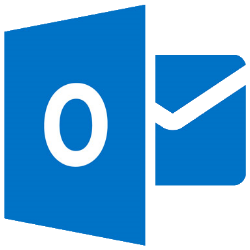
Geef Outlook.com een persoonlijk tintje door een eigen thema te kiezen.
De webmaildienst Outlook.com heeft een standaardthema. Dat betekent dat onder andere de balken en tekstregels een bepaalde kleur hebben. Iedere gebruiker kan het thema wijzigen en Outlook.com op die manier wat persoonlijker te maken. Houdt u van mintgroen? Kies dan een thema dat die kleur bevat. Het wijzigen van een thema gaat als volgt:
- Ga naar www.outlook.com en log in met uw gegevens.
- Klik in de menubalk op Instellingen, het pictogram van het tandwiel.
- Een menu klapt uit. Klik op Thema wijzigen.
- Aan de rechterkant verschijnt een overzicht van de verschillende thema's. Klik op een thema om te zien hoe deze eruitziet.
- Bent u tevreden over het thema? Klik dan op Ok bovenin het overzicht.
Het thema wordt ingesteld en het overzicht met thema's verdwijnt. Bevalt het thema toch niet? Volg dan bovenstaande stappen opnieuw om een nieuw thema in te schakelen.

